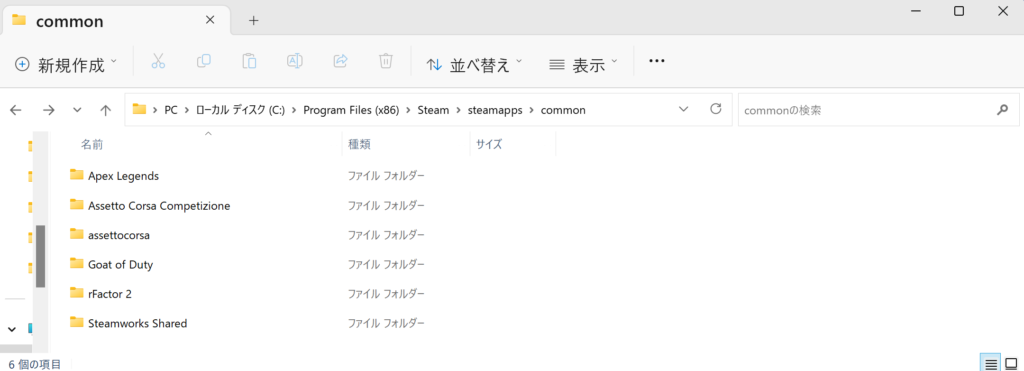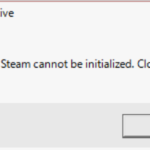この記事をご覧になっている方の中には、Steam内のゲームに何らかの不具合が起きてしまったり、Windowsのクリーンインストールをしたりした時などにまた一からSteam内のゲームをインストールし直すのは面倒くさいので、予めバックアップを取っておきたいという方もいるかと思います。
(特に私の環境下ですと、アセットコルサが時々起動できなくなる不具合が起きていて、それの解決方法がSteamをアンインストールしてインストールし直すことですので、Steamをアンインストールする際に一緒にアセットコルサなどのインストールしたゲームのデータが消えてしまわないように別な場所へ移動するなどのバックアップを取るようにしています。)
そこで今回は、そのような方向けにSteamでインストールしたゲームのデータの保存場所とそのデータの保存場所を最速で開く方法について紹介していきます。
Steamでインストールしたゲームのデータの保存場所
Steamでインストールしたゲームのデータは、初期設定の状態のままであればSteamフォルダーのcommonフォルダー内にこのように一覧となって保存されています。
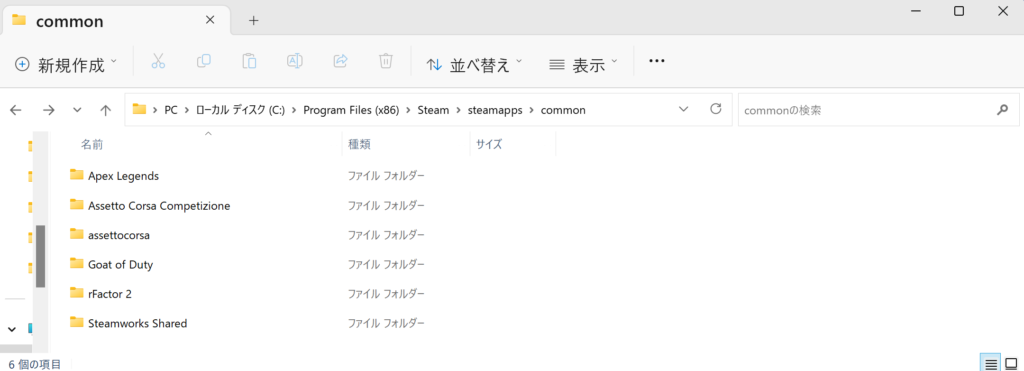
Steamでインストールしたゲームのデータの保存場所を最速で開く方法
エクスプローラーを開き、アドレスバーにゲームのデータの保存場所のファイルパスを入力しエンターキーを押す
まず、タスクバーなどに設置してある「エクスプローラー」をクリックして開き、

エクスプローラーのアドレスバーの余白をクリックします。
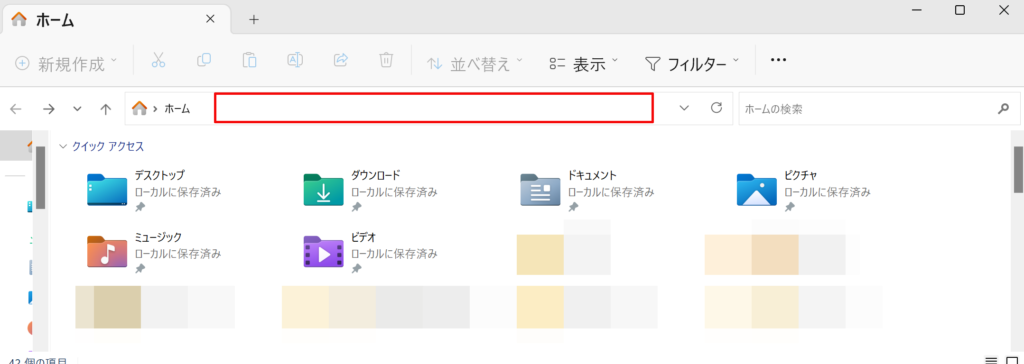
次にこのようにアドレスバーのホームの部分が青くなりますので、

アドレスバーへ「C:\Program Files (x86)\Steam\steamapps\common」をコピペし、エンターキーを押します。

そうしますと、Steamでインストールしたゲームのデータが保存されているSteamフォルダーのcommonフォルダーをこのように簡単に開くことができます。